Agregar o quitar carpetas excluidas para el indexador de búsqueda en Windows 10
Windows 10 viene con la capacidad de indexar sus archivos para que el menú Inicio, el Explorador de archivos y Cortana puedan buscarlos más rápido. La indexación se ejecuta en segundo plano sin intentar afectar el rendimiento de su PC. A partir de Windows 10 build 18267, el sistema operativo ofrece un nuevo método para administrar las carpetas incluidas en el índice de búsqueda.
Anuncio publicitario
Como ya sabrá, los resultados de búsqueda en Windows son instantáneos porque funcionan con el indexador de búsqueda de Windows. No es nuevo en Windows 10, pero Windows 10 usa la misma búsqueda impulsada por un indexador que sus predecesores, aunque usa un algoritmo diferente y una base de datos diferente. Se ejecuta como un servicio que indexa los nombres de los archivos, el contenido y las propiedades de los elementos del sistema de archivos y los almacena en una base de datos especial. Hay una lista designada de ubicaciones indexadas en Windows, además de Bibliotecas que siempre están indexadas. Entonces, en lugar de realizar una búsqueda en tiempo real a través de archivos en el sistema de archivos, la búsqueda realiza una consulta a la base de datos interna, lo que permite mostrar los resultados de manera inmediata.
Modo mejorado
A partir de Windows 10 Build 18627, que representa la próxima actualización de funciones, actualmente conocida como "Windows 10 versión 1903, nombre en clave 19H1 ", Microsoft ha creado un nuevo tipo de índice de búsqueda, llamado 'Modo mejorado'. Cuando el modo mejorado está habilitado, crea una base de datos de archivos persistente para todos los archivos y carpetas almacenados en su unidad. Esto permite que Windows busque en todas sus carpetas y unidades, en lugar de limitar la búsqueda a sus documentos, imágenes, videos y escritorio de forma predeterminada. Para obtener más detalles, consulte el artículo. Activar o desactivar el modo mejorado para el indexador de búsqueda en Windows 10.
Incluye una nueva página en la aplicación Configuración, que se puede usar para excluir carpetas de la indexación.
Agregar o quitar carpetas excluidas para el indexador de búsqueda en Windows 10
Para agregar una carpeta excluida para Search Indexer en Windows 10, Haz lo siguiente.
- Abre el Aplicación de configuración.
- Ir a Cortana -> Buscando ventanas.
- A la derecha, ve a la sección Carpetas excluidas.
- Clickea en el Agregar una carpeta excluida botón.

- Navegue hasta la carpeta que desea excluir y selecciónela.
Estás listo.
Para eliminar la carpeta agregada a la lista Carpetas excluidas,
- Abra la página de búsqueda de Windows mencionada en Configuración.
- A la derecha, ve a la sección Carpetas excluidas.
- Haga clic en la carpeta que desea eliminar.
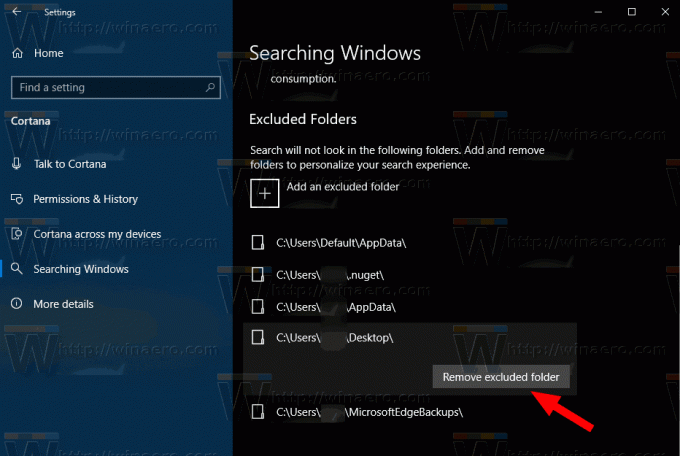
- Clickea en el Eliminar carpeta excluida botón.
Por último, puede utilizar el cuadro de diálogo Opciones de indexación clásico para administrar las carpetas excluidas del índice de búsqueda.
Excluir carpetas del índice de búsqueda mediante las opciones de indexación clásicas
- Abra el Panel de control.
- Ahora, abra las Opciones de indexación escribiendo opciones de indexación en el cuadro de búsqueda del Panel de control y luego haga clic en el elemento de configuración Opciones de indexación.

- Se abrirá el subprograma de opciones de indexación.

- Haga clic en el botón 'Modificar'. La siguiente ventana aparecerá.
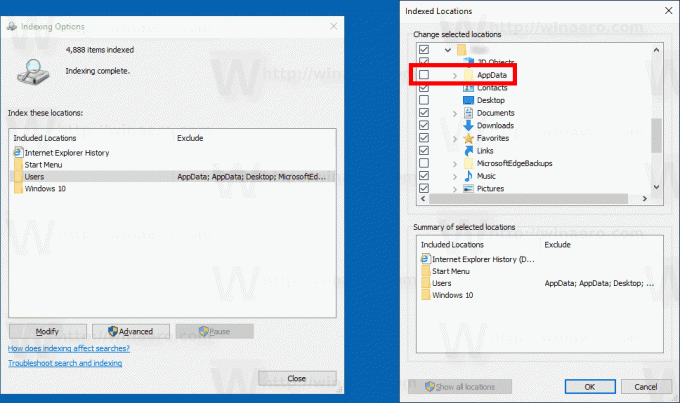
- Al desmarcar una subcarpeta de una ubicación agregada en este cuadro de diálogo, la carpeta se agregará a la lista Carpetas excluidas. Si no puede ver la subcarpeta requerida, haga clic en el botón Mostrar todas las ubicaciones.
Nota: Para utilizar el botón Mostrar todas las ubicaciones, debe estar firmado como administrador.
Eso es todo.



